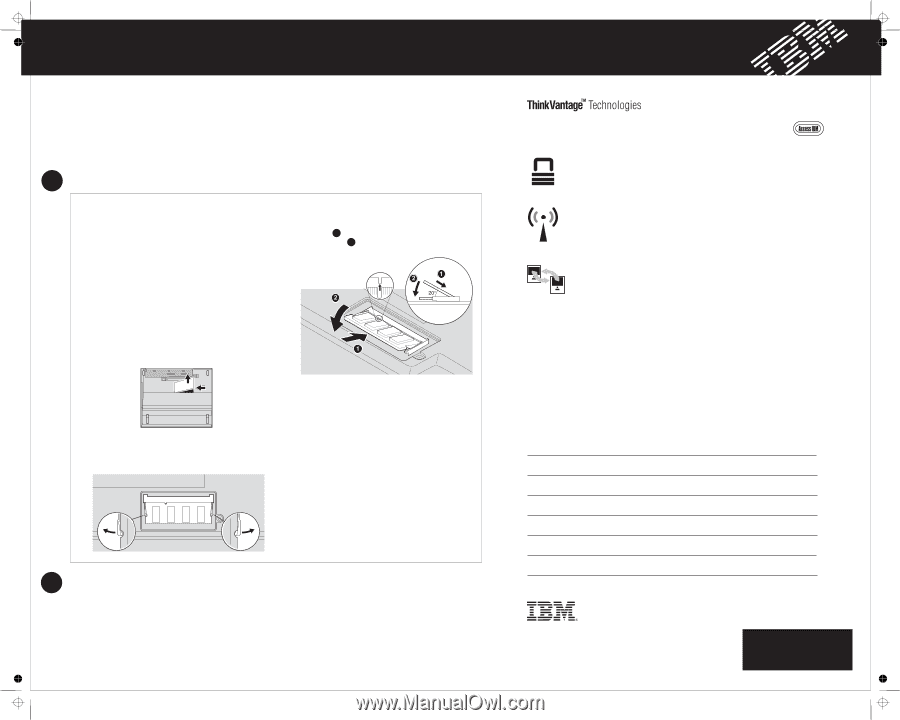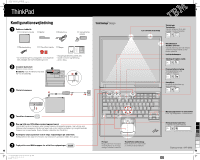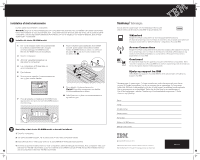Lenovo ThinkPad T41p Danish - Setup Guide for ThinkPad R50, T41 Series - Page 2
Installation af ekstra hukommelse
 |
View all Lenovo ThinkPad T41p manuals
Add to My Manuals
Save this manual to your list of manuals |
Page 2 highlights
Installation af ekstra hukommelse Du kan udvide hukommelsen i computeren. Bemærk: Brug kun de hukommelsestyper, som computeren kan anvende. Hvis du installerer den ekstra hukommelse forkert eller installerer en type hukommelse, som computeren ikke kan anvende, lyder der et bip, når du prøver at starte computeren. Hvis du skal udskifte standardhukommelsen, som du får adgang til ved at fjerne tastaturet, skal du følge vejledningen i Access IBM. 1 Installér det ekstra SO-DIMM-modul: 1 Rør ved et metallisk objekt med jordforbindelse for at fjerne al statisk elektricitet i kroppen, som kan ødelægge SO-DIMM-modulet. Rør ikke SO-DIMM-modulets kontaktflade. 2 Sluk for computeren. 3 Afmontér vekselstrømsadapteren og alle kabler fra computeren. 4 Luk computerens LCD-skærmlåg, og vend computeren om. 5 Fjern batteriet. 6 Skru skruerne i dækslet til hukommelsesporten løs, og fjern herefter dækslet. 8 Placér indhakket på kontaktfladen af SO-DIMMmodulet, så det passer med soklens inddeler. Indsæt SO-DIMM-modulet i soklen i en vinkel på 20 grader 1 , og tryk det herefter nedad, indtil det sidder fast 2 . 7 Hvis der allerede er installeret et SO-DIMM-modul, skal du fjerne det som vist. Gem SO-DIMM-modulet til senere brug. 9 Fjern dækslet til hukommelsesporten. Vigtigt! Brug aldrig computeren, når dækslet til hukommelsesporten er åbent. 10 Udskift batteriet, og tilslut vekselstrømsadapteren og kablerne igen. 2 Kontrollér, at det ekstra SO-DIMM-modul er korrekt installeret: 1 Tænd for computeren. 2 Tryk på Access IBM-knappen, når du bliver bedt om det, mens computeren starter. 3 Dobbeltklik på ikonen "Start setup utility" for at starte IBM BIOS-konfigurationsprogrammet. 4 Kontrollér, at punktet "Installed memory" viser computerens samlede mængde hukommelse. Hvis computeren f.eks. som standard har 256 MB hukommelse, og du har installeret et SO-DIMM-modul på 512 MB, skal punktet "Installed memory" vise, at computeren indeholder 768 MB hukommelse. Du kan altid få oplysninger om ThinkVantage-teknologier ved at trykke på den blå Access IBM-knap på tastaturet. Sikkerhed Nogle ThinkPad-computere har en indbygget sikkerhedschip. Du kan få oplysninger om, hvordan du overfører det program, som aktiverer chippen, ved at skrive "sikkerhedschip" i søgefeltet i Access IBM. Access Connections Nogle ThinkPad-computere leveres med en trådløs LAN-adapter. Du kan få flere oplysninger om, hvordan du konfigurerer trådløse LAN-adaptere og andre kommunikationsadaptere, ved at skrive "Access Connections" i søgefeltet i Access IBM. Overførsel Du kan fly tte data fra den gamle computer til ThinkPad-computeren. Skriv "overfør" i søgefeltet i Access IBM for at få flere oplysninger om, hvordan du henter det gratis dataoverførselsprogram. Hjælp og support fra IBM Vælg Hjælp og support i Access IBM for at få oplysninger om hjælp og support fra IBM. * Bemærkninger til udpakningen: 1) Nogle modeller kan indeholde ekstra dele, som ikke er angivet. 2) Kontakt forhandleren, hvis en del mangler eller er beskadiget. 3) Computeren indeholder IBM disk til disk-retablering. Alt det, du skal bruge til at retablere forudinstallerede filer og programmer, er på harddisken. Derfor har du ikke brug for en retablerings-cd. Der er flere oplysninger i afsnittet "Retablering af forudinstallerede programmer" i Guide til service og fejlfinding. Navn: Firma: Modelnummer: Serienummer: Forhandler: Websted til IBM-service: IBM-servicenummer: © Copyright IBM Corporation 2003 Følgende varemærker tilhører International Business Machines Corporation: IBM, ThinkPad, TrackPoint, ThinkLight, ThinkVantage, UltraNav og UltraConnect. Barcode